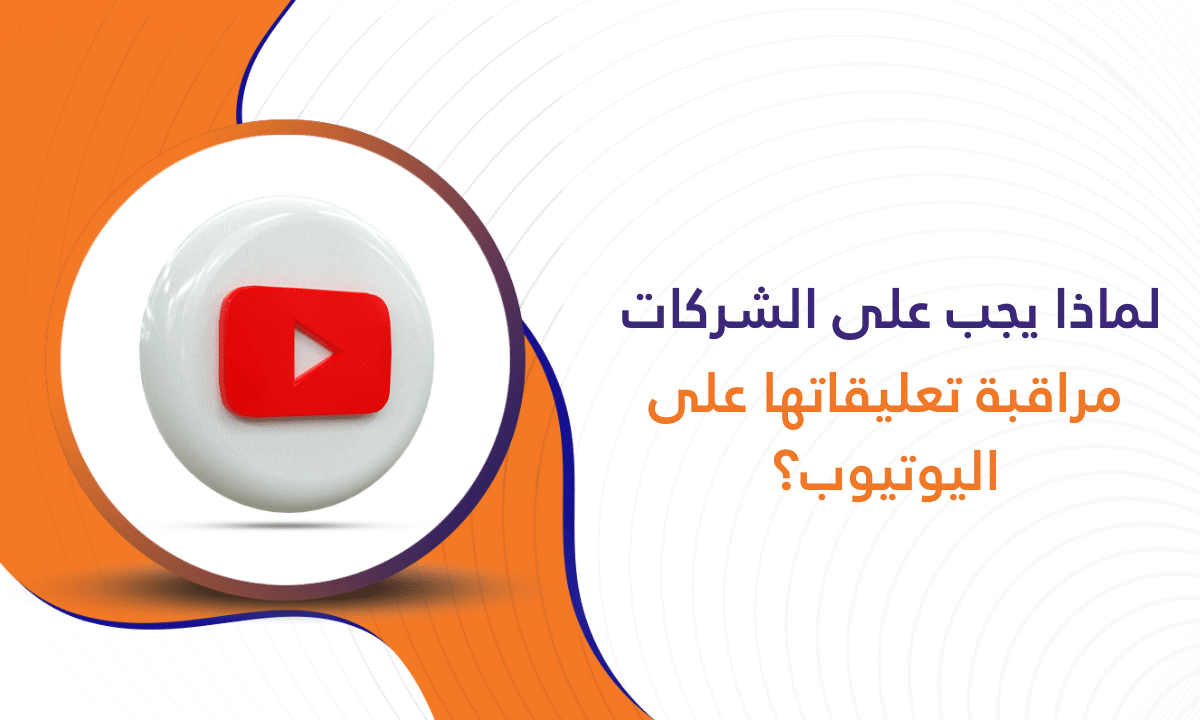YouTube
لماذا يجب على الشركات مراقبة تعليقاتها على اليوتيوب؟
باعتباره مصدرًا قويًا لمحتوى الفيديو، فلا عجب أن يظل موقع YouTube واحدًا من أكثر مواقع الويب شهرة في العالم.
يمكن للشركات توسيع نطاق وصولها وبناء الولاء للعلامة التجارية على النظام الأساسي – ولكنها تحتاج إلى مراقبة تعليقاتها وإدارتها بشكل فعال للحصول على أفضل النتائج.
سنشرح في هذه المقالة كل ما تحتاج إلى معرفته حول الإشراف على تعليقات YouTube وتعديلها.
إذا كنت تتساءل عما إذا كنت بحاجة حقًا إلى مراقبة تعليقاتك على YouTube، فإليك ثلاثة أسباب مقنعة تدفعك إلى ذلك:
- يمكن أن تساعدك تعليقات YouTube في قياس معنويات العملاء. كيف يستجيب عملاؤك للمحتوى الخاص بك؟ بشكل ايجابي؟ سلبا؟ مُطْلَقاً؟ يمكن أن تساعدك مراقبة تعليقاتك على فهم شعور العملاء تجاه علامتك التجارية.
- توفر تعليقات YouTube فرصة للمشاركة. قد يساعدك الرد سريعًا على التعليقات السلبية على تحسين صورتك، ليس فقط مع العملاء غير الراضين، ولكن أيضًا مع مشاهدي YouTube الآخرين الذين يرون كيف تستجيب للصراع. تفاعل مع المعلقين الإيجابيين أيضًا، وقد تحول العملاء السعداء إلى مبشرين للعلامة التجارية.
- يمكن أن تساعدك تعليقات YouTube في تطوير محتوى جديد. لا يخجل مستخدمو YouTube من التعبير عن آرائهم. انتبه إلى ما يقولونه عن المحتوى الخاص بك، ويمكنك تطوير محتوى جديد يرغبون في رؤيته.
كيف ترى إشعارات تعليقاتك على اليوتيوب
هناك ثلاث طرق يمكنك من خلالها العثور على التعليقات على مقاطع الفيديو الخاصة بك على YouTube:
- يمكنك الاطلاع على تعليقات المشاهدين من خلال التمرير لأسفل إلى قسم التعليقات في أي مقطع فيديو خاص بك. تظهر تعليقات YouTube دائمًا أسفل كل مقطع فيديو على كل من الهاتف المحمول وسطح المكتب.
- يمكنك أيضًا الاطلاع على أحدث التعليقات عن طريق التحقق من الإشعارات الخاصة بك. على كل من الهاتف المحمول وسطح المكتب، يمكنك عرض أحدث الإشعارات من خلال النقر على أيقونة جرس التنبيه أعلى الشاشة.
- وبدلاً من ذلك، يمكنك رؤية جميع تعليقاتك وإشاراتك في “استوديو YouTube”. على سطح المكتب، انتقل إلى “استوديو YouTube” وانقر على ” التعليقات” على الجانب الأيسر من الشاشة.
هناك، يمكنك فرز التعليقات حسب مقاييس وخصائص مفيدة مثل:
- سواء كنت قد استجابت لهم
- إذا كان التعليق يحتوي على نص محدد
- إذا كان التعليق يحتوي على سؤال
لإدارة تعليقات YouTube على الهاتف المحمول، ستحتاج إلى تنزيل تطبيق YouTube Studio.
كما هو الحال مع سطح المكتب، يعرض لك إصدار الهاتف المحمول أحدث تعليقاتك على لوحة التحكم أو يمكنك العثور عليها عند الانتقال إلى علامة التبويب “التعليقات”.
كيف ترى سجل تعليقاتك على اليوتيوب
إذا كنت تريد معرفة عدد مرات تفاعل علامتك التجارية مع جمهورك، فقد ترغب في رؤية سجل التعليقات الخاص بك. يحتفظ موقع YouTube بسجل لكل تعليق نشره حسابك على الإطلاق.
اتبع الخطوات أدناه للعثور على القائمة الكاملة للتعليقات.

لأجهزة سطح المكتب:
- انتقل إلى السجل على الجانب الأيسر من شاشتك. سيُظهر لك هذا سجل المشاهدة افتراضيًا.
- بعد ذلك، انتقل إلى يسار الشاشة وانقر فوق “التعليقات” ضمن “إدارة السجل بالكامل”.
على الجوال:
- افتح تطبيق يوتيوب.
- اضغط على أيقونة ملفك الشخصي في الزاوية اليمنى العليا من شاشتك.
- على الجانب الأيسر، انقر على تحديد بياناتك في YouTube.
- ضمن لوحة تحكم YouTube، انقر فوق “التعليقات”.
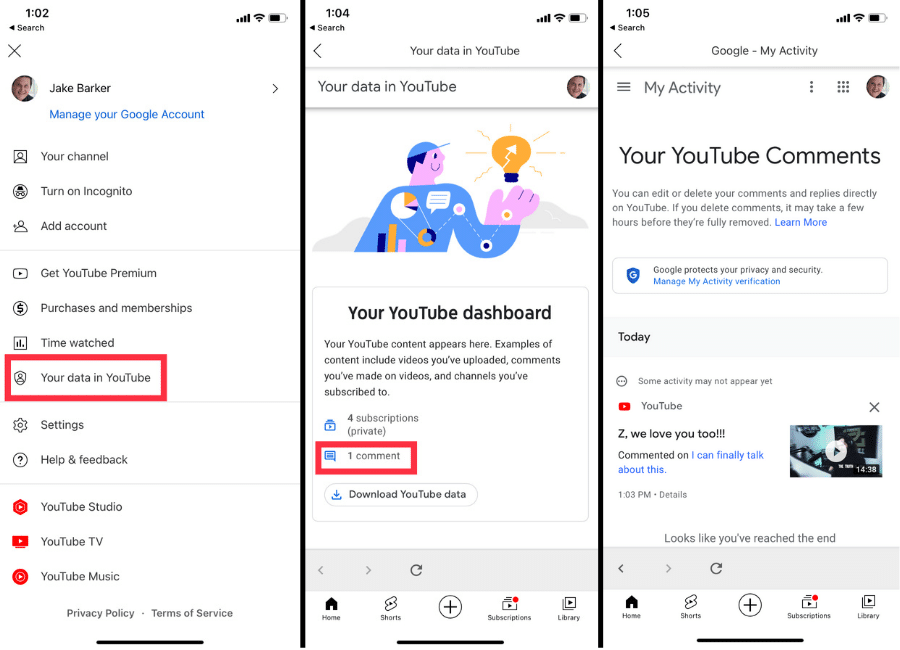
لماذا تحرير تعليقات يوتيوب
جميعنا نرتكب الأخطاء، والخبر السار هو أن YouTube يتيح لك تعديل تعليقاتك. فكر في تعديل تعليق على YouTube إذا:
لقد ارتكبت خطأ مطبعي
هل أخطأت في كتابة شيء ما أو ارتكبت خطأ نحويا؟ ليست مشكلة كبيرة، فهذا شيء لا يمكن للتعديل إصلاحه!
لم تستخدم النبرة الصحيحة في ردك
لست فخورا بالطريقة التي صادفتك بها؟ يمكن أن يساعدك تحرير تعليقك على توصيل ما تحاول التعبير عنه بشكل أفضل.
تحتاج إلى تحديث بيان سابق
إذا قمت بتعليق على عجل، أو تغيرت الظروف، قم بتحرير تعليقك حتى لا تضلل أي شخص.
كيفية تعديل تعليقات اليوتيوب
هناك طريقتان لتعديل تعليقات اليوتيوب.
الطريقة الأولى هي فتح الفيديو الذي قمت بالتعليق عليه. يعمل هذا بشكل أفضل إذا كنت تعرف مقطع الفيديو المحدد الذي يحتوي على التعليق الذي تريد تغييره:
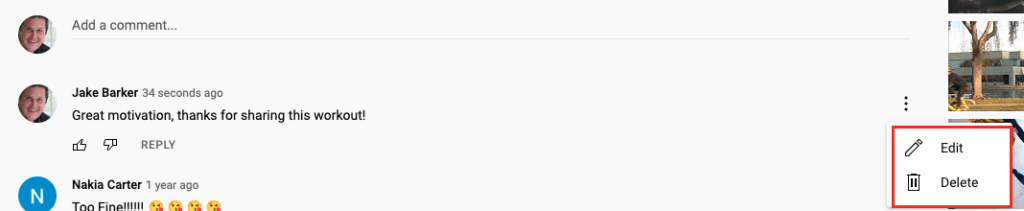
- المس أو انقر فوق النقاط الرمادية الثلاث العمودية التي تظهر في الزاوية اليمنى العليا من تعليقك. سيظهر لك خيار التعديل أو الحذف.
- انقر فوق “تحرير” لتغيير تعليقك.
- أدخل تعديلاتك. عند الانتهاء، انقر فوق حفظ.
وبدلاً من ذلك، يمكنك:
- قم بزيارة سجل التعليق الخاص بك للانتقال إلى التعليق الذي تريد تحريره.
- عندما تجد التعليق، انقر فوق الارتباط التشعبي للفيديو أو الصورة المصغرة الخاصة به.
- بمجرد فتح الفيديو في علامة تبويب منفصلة، ابحث عن تعليقك أسفله.
- انقر على النقاط الرمادية الرأسية الثلاث ثم انقر على “تحرير”.
- أدخل تعديلاتك. عند الانتهاء، انقر فوق حفظ.
كيفية حذف تعليق يوتيوب
يتبع حذف التعليقات نفس سلسلة خطوات التحرير.
- على سطح المكتب والهاتف المحمول: انتقل إلى التعليق الذي تريد حذفه مباشرةً، وانقر على النقاط الرأسية الثلاث، ثم انقر على “حذف”.
- على سطح المكتب فقط: قم بزيارة سجل التعليقات الخاص بك وانقر على الرابط التشعبي أو الصورة المصغرة للفيديو بجوار التعليق الذي تريد حذفه. سيفتح YouTube الفيديو في علامة تبويب منفصلة. ومن هناك، انتقل مباشرة إلى تعليقك لحذفه.
كيفية تعطيل التعليقات على اليوتيوب
يمكن أن تكون التعليقات ساحقة في بعض الأحيان. على الرغم من أنه من المهم معرفة كيفية الرد على تعليقات وسائل التواصل الاجتماعي، فقد تكون هناك أوقات تحتاج فيها إلى تعطيل التعليقات تمامًا.
سواء كنت بحاجة إلى تعطيلها لإيقاف الحجج أو المضايقات أو لأنه ليس لديك مشرف مخصص، فإليك كيفية تعطيل تعليقات YouTube.
تعطيل التعليقات على فيديو معين على الجوال
إذا كان هناك مقطع فيديو واحد على قناتك مليء بالتعليقات، فلديك خيار تعطيل التعليقات على هذا الفيديو فقط. إذا كنت تفكر في تعطيل التعليقات، فنوصيك بالقيام بذلك على مقاطع فيديو محددة قبل تعطيلها عبر قناتك بأكملها.
- افتح تطبيق استوديو YouTube.
- انقر على المحتوى.
- انقر على الصورة المصغرة للفيديو.
- انقر على أيقونة القلم الرصاص في أعلى الشاشة.
- انقر على المزيد من الخيارات في أسفل القائمة التي تظهر.
- ضمن التعليقات، حدد تعطيل التعليقات.
تعطيل التعليقات على فيديو معين على سطح المكتب
- تفضل بزيارة استوديو YouTube على سطح المكتب.
- في شريط التنقل الأيمن، انقر فوق المحتوى.
- انقر على الفيديو.
- بعد الجمهور، انقر فوق إظهار المزيد.
- قم بالتمرير لأسفل إلى التعليقات والتقييمات.
- حدد تعطيل التعليقات.
على كل من سطح المكتب والهاتف المحمول، لديك خيار تحديد تعليق جميع التعليقات للمراجعة.
لن يمنع هذا أي شخص من التعليق، ولكن ستحتاج إلى مراجعة كل تعليق والموافقة عليه قبل أن يظهر أسفل الفيديو الخاص بك. نوصي بهذا الخيار إذا كان لديك الوقت أو الموارد لمراجعة جميع التعليقات.
تعطيل التعليقات على قناتك بأكملها
يعد تعطيل التعليقات على قناتك بأكملها خطوة متطرفة، ولكنه قد يكون ضروريًا في بعض الأحيان.
على سبيل المثال، إذا كانت علامتك التجارية في خضم إدارة أزمة علاقات عامة، أو كان مشرف التعليقات الخاص بك في إجازة، فقد ترغب في تعطيل التعليقات.
- انتقل إلى استوديو YouTube على سطح المكتب.
- انقر على الإعدادات.
- انقر على المجتمع.
- انقر فوق علامة التبويب الإعدادات الافتراضية.
- ضمن التعليقات على قناتك، حدد تعطيل التعليقات.
إذا قررت تعطيل التعليقات عبر قناتك بأكملها، ففكر في القيام بذلك كإجراء مؤقت.
ما هي فوائد تعطيل تعليقات اليوتيوب؟
سواء قمت بتعطيل التعليقات على مقطع فيديو واحد أو عبر قناتك بأكملها، هناك إيجابيات وسلبيات للقيام بذلك. ضع في اعتبارك هذه النقاط الرئيسية قبل أن تتخذ أنت وفريقك المزيد من الإجراءات.
إيجابيات تعطيل تعليقات اليوتيوب
- منع الناس من نشر الرسائل الضارة. يمكن أن تصبح سلاسل التعليقات على YouTube معادية. ومن خلال إيقاف تشغيلها، ستمنع المتصيدين من ترك تعليقات ضارة.
- التحكم بشكل أفضل في سرد علامتك التجارية. عندما لا يتمكن الجمهور من التدخل في آرائهم وأفكارهم، يكون لديك المزيد من التحكم في صورة علامتك التجارية. يعد هذا أمرًا مهمًا إذا كنت تخطط للترويج لقناتك على YouTube.
- تخفيف عبء العمل على فريق الإشراف الخاص بك. إذا كان فريقك مكونًا من شخص واحد أو كنت غارقًا في عدد التعليقات حتى مع وجود فريق كبير، فسيساعد تعطيل التعليقات في تقليل عبء العمل.
سلبيات تعطيل تعليقات اليوتيوب
- قد تبدو علامتك التجارية أقل جدارة بالثقة. قد يؤدي إيقاف تشغيل التعليقات إلى إعطاء الأشخاص انطباعًا بأن علامتك التجارية غير مهتمة بالتعليقات.
- قد تحبط المشاهدين الذين يرغبون في ترك تعليقات إيجابية. إن فرض الرقابة على قدرة الجمهور على ترك التعليقات لا يمنع التعليقات السلبية فحسب، بل يمنع التعليقات الإيجابية أيضًا. قد يشعر المشاهدون المخلصون لقناتك أو الذين يستمتعون بالمحتوى الخاص بك بالغربة بسبب قرارك بإيقاف تشغيل التعليقات.
- قد تعاني قناتك من انخفاض أكبر في التفاعل. تعد التعليقات جزءًا بارزًا من مقاييس التفاعل الخاصة بك. قد لا يتم تصنيف مقاطع الفيديو الخاصة بك بشكل جيد في البحث أو الاقتراحات إذا قمت بإيقاف تشغيل التعليقات.
كيفية تفعيل التعليقات على اليوتيوب
إذا قمت بتعطيل أو إيقاف تشغيل تعليقاتك على YouTube، فيمكنك تشغيلها مرة أخرى عندما تكون مستعدًا.
إذا قمت بتعطيل التعليقات لقناتك بأكملها:
- انتقل إلى استوديو YouTube على سطح المكتب.
- انقر على الإعدادات.
- انقر على المجتمع.
- انقر فوق علامة التبويب الإعدادات الافتراضية.
- ضمن التعليقات على قناتك، حدد السماح بجميع التعليقات.
كيفية تشغيل التعليقات على مقطع فيديو محدد على YouTube على الهاتف المحمول:
- افتح تطبيق استوديو YouTube.
- انقر على المحتوى.
- انقر على الصورة المصغرة للفيديو الذي تريد استعادة التعليقات عليه.
- انقر على أيقونة القلم الرصاص في أعلى الشاشة.
- انقر على المزيد من الخيارات في أسفل القائمة التي تظهر.
- ضمن التعليقات، حدد السماح بكافة التعليقات.
كيفية تشغيل التعليقات لمقطع فيديو معين على YouTube على سطح المكتب:
- تفضل بزيارة استوديو YouTube على سطح المكتب.
- في شريط التنقل الأيمن، انقر فوق المحتوى.
- انقر على الفيديو الذي تريد تمكين محتوياته.
- بعد الجمهور، انقر على إظهار المزيد.
- قم بالتمرير لأسفل إلى التعليقات والتقييمات.
- حدد السماح بجميع التعليقات.
اعمل بشكل أكثر ذكاءً عندما يتعلق الأمر بمحتوى YouTube
اعتمادًا على مدى شعبية قناتك على YouTube، يمكن أن تتحول إدارة التعليقات إلى وظيفة بدوام كامل. بالإضافة إلى معرفة كيفية تشغيل التعليقات وإيقافها، من المهم أيضًا إنشاء إستراتيجية للإشراف على التعليقات والردود.
هل تبحث عن إدارة تعليقاتك على YouTube بشكل أكثر فعالية؟
قم بتنزيل ورقة الغش المجانية الخاصة بمقاييس الفيديو لمساعدتك على تحسين إستراتيجية محتوى الفيديو لديك وتحقيق أقصى استفادة من إدارة مجتمع YouTube الخاص بك.
المصدر: sproutsocial
قد يهمك: